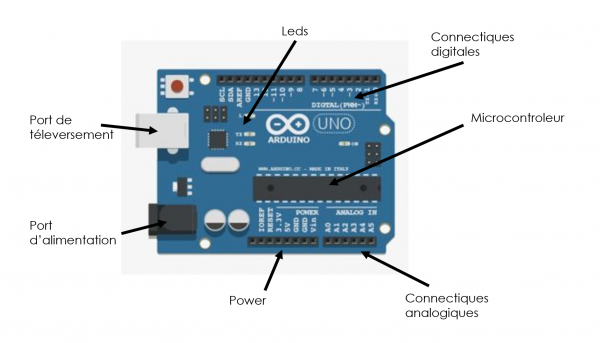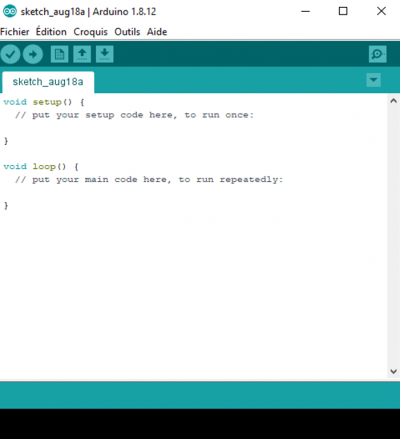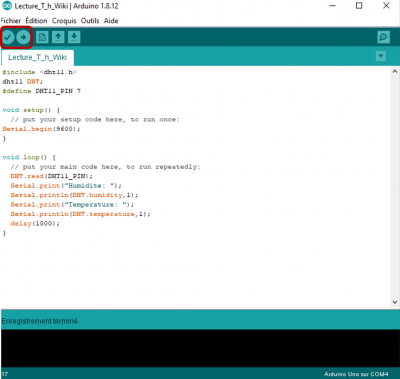Prise en main de l'Arduino
Cette page présente la prise en main de l'Arduino dans le cadre de la gestion électronique du chauffage solaire.
Arduino qu'est ce que c'est ?
Arduino c'est une carte électronique programmable qui vous permet de créer simplement des systèmes électroniques en tout genre. Cette carte s'accompagne d'un logiciel de développement qui est Open-Source et téléchargeable gratuitement, ce qui fais son succès. Le logiciel de développement, dit IDE, permet l'écriture, la compilation et l’exécution d'un programme. Le prix d'une carte Arduino Uno est d'environ 20€ ce qui la rend accessible.
Les programmes Arduino sont commandés via un PC et peuvent être autonomes. La carte Arduino possède des entrées et des sorties qui permettent de recevoir des signaux de capteurs et de commander des modules (comme de l'éclairage, un écran LCD, un moteur…).
 En travaillant sur la simplification de la programmation et sur le lien entre la carte et le programme, Arduino a permis de rendre accessible la programmation d'un microcontrôleur qui était compliqué jusqu'à présent.
En travaillant sur la simplification de la programmation et sur le lien entre la carte et le programme, Arduino a permis de rendre accessible la programmation d'un microcontrôleur qui était compliqué jusqu'à présent.
Composition de la carte Arduino
La carte Arduino se compose de sept éléments principaux1) : le micro-contrôleur, le port d’alimentation de la carte et de téléversement, le port d’alimentation externe, les trois LED, les connectiques digitales, analogiques et “power”.
- le micro-contrôleur : c’est le cerveau de votre carte. Une fois votre code compilé en langage machine, il sera stocké pour être exécuté.
- le port de téléversement : il vous servira à transmettre le code vers l’Arduino. Un câble de type USB A mâle/B mâle devra être utilisé. Ce port sert également d’alimentation en 5 V.
- le port d’alimentation (7 V – 12 V) : vous pouvez opter pour une autre source d’énergie. L’Arduino abaissera la tension à 5 V.
- les trois LED : une est reliée au micro-contrôleur et les deux autres clignotent lors de la transmission/réception de données.
- les connectiques digitales, analogiques et “power” : les entrées/sorties digitales vont laisser passer le courant (position haute, 5 V) ou le stopper (position basse, 0 V). Pour l’analogique, vous pouvez “lire” la tension d’un connecteur. Enfin, les connectiques power sont principalement constituées de GND pour la masse, de 5 V et 3,3 V pour le + de votre circuit.
Installation de l'IDE
L'IDE (Integrated Development Environment) est l'interface graphique qui regroupe les outils permettant de programmer un Arduino.
- Pour télécharger l’IDE Arduino, rendez-vous sur la page de téléchargement du site officiel de l’Arduino ou télécharger directement le logiciel exécutable pour Windows 8 ici.
- Recherchez la rubrique « Download the Arduino IDE » puis cliquez sur le bouton correspondant à la version de votre système d’exploitation (Windows, Linux ou Mac).
- Il est possible de réaliser un don à Arduino. Si vous souhaitez seulement télécharger, appuyer sur le bouton “Just download”
- Enregistrer le fichier .exe, retrouver le dans vos fichiers téléchargés puis l'exécuter
- Laisser les options définies par défaut, appuyer sur Next puis Install. Appuyez sur Close une fois l'installation complétée.
Une fois téléchargé, ouvrez l'IDE et lancer un nouveau fichier. Par défaut, celui-ci sera décomposé en deux parties :
- Le set-up : c'est l'initialisation du code qui est executé à chaque nouveau lancement. Il permet de configurer les principaux paramètres.
- Le loop : c'est un morceau de code qui tourne en boucle. Le code est exécuté à l'infini.
Utilisation des bibliothèques
Le principal avantage d'Arduino repose sur l'utilisation de bibliothèques. Les bibliothèques sont des programmes créés par des membres de la communauté que vous pouvez télécharger et utiliser. Ils permettent ainsi de s'affranchir de code complexes et d'utiliser des morceaux de code déjà fonctionnels.
Pour télécharger une bibliothèque :
- Cliquer sur Croquis/Inclure une bibliothèque/Gérer les bibliothèques
- Chercher la bibliothèque qui vous intéresse (Dans notre tutoriel nous utiliserons la bibliothèque “DHT sensor library de Adafruit” que vous pouvez déjà installer)
Environnement de travail
Tout en haut de la fenêtre, vous avez la barre d’outils qui regroupe toutes les actions que vous pouvez réaliser avec le logiciel. Ce qui nous intéresse cependant est la zone des 5 icônes juste en dessous : ce seront les boutons que vous utiliserez le plus souvent lorsque vous programmez. Nous avons, de la gauche vers la droite :
- le bouton « Vérifier”, pour vérifier votre programme : il faut en effet que le programme que vous avez écrit ne présente pas de bugs afin de s’exécuter correctement.
- ensuite, le bouton “Téléverser” : en cliquant sur ce bouton, vous transférez votre programme compilé dans la mémoire de votre carte Arduino.
- au milieu, le bouton “Nouveau” : c’est à l’aide de ce bouton que vous créez de nouveaux programmes.
- après, vous avez le bouton “Ouvrir” (flèche vers le haut) qui vous permet d’accéder aux programmes d’exemples de l’IDE ou aux programmes présents sur votre machine.
- enfin, le bouton “Enregistrer” (flèche vers le bas) par lequel vous pouvez sauvegarder le travail que vous avez réalisé afin d’y revenir quand vous le souhaitez.
Tout en bas de la fenêtre du logiciel, se trouve la console de débogage : c’est là que vous trouverez les différentes erreurs d’exécution de votre programme le cas échéant. Grâce à cette console, vous vous assurez que votre programme fonctionne comme vous le souhaitez avant de le transférer sur votre carte Arduino.
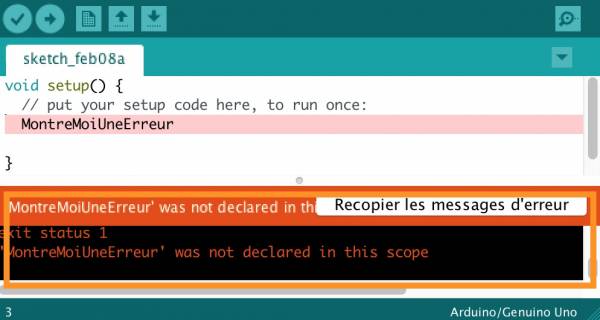
En résumé, une fois les bibliothèques chargées, écrivez votre code puis :
- Brancher votre carte Arduino par un cable USB
- Vérifier votre code avec le bouton de gauche encadré en rouge sur l'image ci-dessous.
- Si aucun message d'erreur ne s'affiche, téléverser le code !
Etape Suivante :Utilisation du capteur de température et d'humidité